Page 1

Dell Latitude 3570
Manual de utilizare
Reglementare de Model: P50F
Reglementare de Tip: P50F001
Page 2

Note, atenţionări şi avertismente
NOTIFICARE: O NOTĂ indică informaţii importante care vă ajută să optimizaţi utilizarea computerului.
AVERTIZARE: O ATENŢIONARE indică un pericol potenţial de deteriorare a hardware-ului sau de pierdere de date şi vă arată cum
să evitaţi problema.
AVERTISMENT: Un AVERTISMENT indică un pericol potenţial de deteriorare a bunurilor, de vătămare corporală sau de deces.
© 2016 2018 Dell Inc. sau lialele sale. Toate drepturile rezervate. Dell, EMC şi alte mărci comerciale sunt mărci comerciale ale Dell Inc. sau ale lialelor sale.
Alte mărci comerciale pot mărci comerciale deţinute de proprietarii respectivi.
2018 - 10
Rev. A01
Page 3

Cuprins
1 Efectuarea lucrărilor în interiorul computerului............................................................................................... 6
Instrucţiuni de siguranţă....................................................................................................................................................6
Înainte de a efectua lucrări în interiorul computerului....................................................................................................6
Oprirea computerului..........................................................................................................................................................7
După efectuarea lucrărilor în interiorul computerului......................................................................................................7
2 Scoaterea şi instalarea componentelor...........................................................................................................8
Instrumente recomandate.................................................................................................................................................8
Măsuri de precauţie privind bateriile cu ioni de litiu........................................................................................................8
Scoaterea bateriei.............................................................................................................................................................. 8
Instalarea bateriei............................................................................................................................................................... 9
Scoaterea capacului bazei.................................................................................................................................................9
Instalarea capacului bazei..................................................................................................................................................9
Scoaterea tastaturii.......................................................................................................................................................... 10
Instalarea tastaturii........................................................................................................................................................... 10
Scoaterea ansamblului hard diskului............................................................................................................................... 10
Instalarea ansamblului hard diskului................................................................................................................................. 11
Scoaterea suportului hard diskului...................................................................................................................................11
Instalarea suportului hard diskului................................................................................................................................... 12
Scoaterea plăcii WLAN.....................................................................................................................................................12
Instalarea plăcii WLAN......................................................................................................................................................12
Scoaterea modulului de memorie....................................................................................................................................13
Instalarea modulului de memorie.....................................................................................................................................13
Scoaterea zonei de sprijin pentru mâini..........................................................................................................................13
Instalarea zonei de sprijin pentru mâini...........................................................................................................................14
Scoaterea bateriei rotunde.............................................................................................................................................. 14
Instalarea bateriei rotunde............................................................................................................................................... 15
Scoaterea plăcii I/O..........................................................................................................................................................15
Instalarea plăcii USB.........................................................................................................................................................16
Scoaterea plăcii VGA........................................................................................................................................................16
Instalarea plăcii VGA.........................................................................................................................................................17
Scoaterea boxelor............................................................................................................................................................. 17
Instalarea boxelor..............................................................................................................................................................17
Scoaterea ventilatorului sistemului..................................................................................................................................18
Instalarea ventilatorului sistemului...................................................................................................................................18
Scoaterea cablului aşajului............................................................................................................................................. 18
Instalarea cablului aşajului..............................................................................................................................................19
Scoaterea portului conectorului de alimentare..............................................................................................................19
Instalarea portului conectorului de alimentare..............................................................................................................20
Scoaterea plăcii de sistem...............................................................................................................................................20
Instalarea plăcii de sistem.................................................................................................................................................21
Scoaterea radiatorului......................................................................................................................................................22
Instalarea radiatorului.......................................................................................................................................................22
Cuprins
3
Page 4

Scoaterea ansamblului aşajului..................................................................................................................................... 23
Instalarea ansamblului aşajului...................................................................................................................................... 24
Scoaterea camerei........................................................................................................................................................... 24
Instalarea camerei............................................................................................................................................................ 25
Scoaterea panoului aşajului...........................................................................................................................................25
Instalarea panoului aşajului............................................................................................................................................26
Îndepărtarea cadrului aşajului........................................................................................................................................26
Instalarea cadrului aşajului.............................................................................................................................................27
3 Congurarea sistemului................................................................................................................................28
Secvenţa de încărcare.....................................................................................................................................................28
Tastele de navigare.......................................................................................................................................................... 29
Prezentare generală a congurării sistemului................................................................................................................29
Accesarea programului System Setup (Congurare sistem)......................................................................................29
Opţiunile ecranului General (Generalităţi)..................................................................................................................... 30
Opţiunile ecranului System conguration (Conguraţie sistem)................................................................................30
Opţiunile ecranului Video (Video)...................................................................................................................................32
Opţiunile ecranului Security (Securitate)...................................................................................................................... 32
Opţiunile ecranului Secure Boot (Încărcare securizată).............................................................................................. 34
Opţiunile ecranului Performance (Performanţe).......................................................................................................... 34
Opţiunile ecranului Power management (Gestionare alimentare)..............................................................................35
Opţiunile ecranului POST Behavior (Comportament POST)......................................................................................36
Opţiunile ecranului Virtualization Support (Suport virtualizare)................................................................................. 37
Opţiunile ecranului Wireless (Wireless)..........................................................................................................................37
Opţiunile ecranului Maintenance (Întreţinere).............................................................................................................. 38
Opţiunile ecranului System Log (Jurnal de sistem)......................................................................................................38
Actualizarea sistemului BIOS ......................................................................................................................................... 38
Parola de sistem şi de congurare................................................................................................................................. 39
Atribuirea unei parole de sistem şi a unei parole de congurare...........................................................................39
Ştergerea sau modicarea unei parole de sistem şi/ori de congurare existente.............................................. 40
4 Diagnosticarea..............................................................................................................................................41
Diagnosticarea prin evaluarea îmbunătăţită a sistemului la preîncărcare (ePSA)......................................................41
Indicatoarele luminoase de stare a dispozitivelor......................................................................................................... 42
Indicatoarele luminoase de stare a bateriei................................................................................................................... 42
5 Specicaţii tehnice...................................................................................................................................... 43
Specicaţii de sistem.......................................................................................................................................................43
Specicaţii procesor........................................................................................................................................................ 43
Specicaţiile memoriei.....................................................................................................................................................44
Specicaţii placă audio.................................................................................................................................................... 44
Specicaţii video.............................................................................................................................................................. 44
Specicaţiile camerei.......................................................................................................................................................44
Specicaţii privind comunicaţiile.................................................................................................................................... 45
Specicaţiile porturilor şi ale conectorilor..................................................................................................................... 45
Specicaţiile aşajului...................................................................................................................................................... 45
Specicaţiile tastaturii..................................................................................................................................................... 46
Cuprins
4
Page 5

Specicaţiile touchpadului...............................................................................................................................................46
Specicaţiile bateriei........................................................................................................................................................46
Specicaţiile adaptorului de c.a...................................................................................................................................... 47
Specicaţii zice...............................................................................................................................................................47
Specicaţii de mediu........................................................................................................................................................48
6 Cum se poate contacta Dell......................................................................................................................... 49
Cuprins 5
Page 6

1
Efectuarea lucrărilor în interiorul computerului
Instrucţiuni de siguranţă
Utilizaţi următoarele recomandări privind siguranţa pentru a vă ajuta să protejaţi computerul împotriva deteriorărilor potenţiale şi pentru a vă
ajuta să vă asiguraţi siguranţa personală. În lipsa altor recomandări, ecare procedură inclusă în acest document presupune existenţa
următoarelor condiţii:
• Aţi citit informaţiile privind siguranţa livrate împreună cu computerul.
• O componentă poate remontată sau, dacă este achiziţionată separat, instalată prin efectuarea procedurii de scoatere în ordine inversă.
AVERTISMENT: Deconectaţi toate sursele de alimentare înainte de a deschide capacul sau panourile computerului. După ce
nalizaţi lucrările în interiorul computerului, remontaţi toate capacele, panourile şi şuruburile înainte de a conecta sursa de
alimentare.
AVERTISMENT: Înainte de a efectua lucrări în interiorul computerului, citiţi informaţiile privind siguranţa livrate împreună cu
computerul. Pentru informaţii suplimentare privind siguranţa şi cele mai bune practici, consultaţi pagina de pornire privind
conformitatea cu reglementările la adresa www.dell.com/regulatory_compliance .
AVERTIZARE: Numeroase reparaţii pot efectuate exclusiv de către un tehnician de service certicat. Trebuie să efectuaţi numai
operaţii de depanare şi reparaţii simple conform autorizării din documentaţia produsului dvs. sau conform instrucţiunilor echipei
de service şi asistenţă online sau prin telefon. Deteriorarea produsă de operaţiile de service neautorizate de Dell nu este acoperită
de garanţia dvs. Citiţi şi respectaţi instrucţiunile de siguranţă furnizate împreună cu produsul.
AVERTIZARE: Pentru a evita descărcarea electrostatică, conectaţi-vă la împământare utilizând o brăţară antistatică sau atingând
periodic o suprafaţă metalică nevopsită, cum ar un conector de pe partea din spate a computerului.
AVERTIZARE: Manevraţi componentele şi plăcile cu atenţie. Nu atingeţi componentele sau contactele de pe o placă. Apucaţi
placa de margini sau de suportul de montare metalic. Apucaţi o componentă, cum ar un procesor, de margini, nu de pini.
AVERTIZARE: Când deconectaţi un cablu, trageţi de conector sau de lamela de tragere, nu de cablul propriu-zis. Unele cabluri au
conectori cu lamele de blocare; dacă deconectaţi un cablu de acest tip, apăsaţi pe lamelele de blocare înainte de a deconecta
cablul. În timp ce îndepărtaţi conectorii, menţineţi-i aliniaţi uniform pentru a evita îndoirea pinilor acestora. De asemenea, înainte
de a conecta un cablu, asiguraţi-vă că ambii conectori sunt orientaţi şi aliniaţi corect.
NOTIFICARE: Culoarea computerului dvs. şi anumite componente pot diferite faţă de ilustraţiile din acest document.
Înainte de a efectua lucrări în interiorul computerului
Pentru a evita deteriorarea computerului, efectuaţi paşii următori înainte de a începe lucrări în interiorul acestuia.
1 Asiguraţi-vă că respectaţi Instrucţiuni de siguranţă.
2 Asiguraţi-vă că suprafaţa de lucru este plană şi curată pentru a preveni zgârierea capacului computerului.
3 Opriţi computerul, consultaţi Oprirea computerului.
AVERTIZARE
de reţea.
4 Deconectaţi toate cablurile de reţea de la computer.
5 Deconectaţi computerul şi toate dispozitivele ataşate de la prizele electrice.
6 Ţineţi apăsat pe butonul de alimentare în timp ce computerul este deconectat pentru a lega placa de bază la pământ.
7 Scoateţi capacul.
: Pentru a deconecta un cablu de reţea, întâi decuplaţi cablul de la computer, apoi decuplaţi-l de la dispozitivul
6 Efectuarea lucrărilor în interiorul computerului
Page 7

AVERTIZARE: Înainte de a atinge vreun obiect din interiorul computerului, conectaţi-vă la împământare atingând o suprafaţă
metalică nevopsită, cum ar placa metalică de pe partea din spate a computerului. În timp ce lucraţi, atingeţi periodic o
suprafaţă metalică nevopsită pentru a disipa electricitatea statică, care poate deteriora componentele interne.
Oprirea computerului
AVERTIZARE: Pentru a evita pierderea datelor, salvaţi şi închideţi toate şierele deschise şi ieşiţi din toate programele deschise
înainte să opriţi computerul.
1 Oprirea computerului:
• În Windows 10 (utilizând un mouse sau un dispozitiv cu capacitate tactilă):
1 Faceţi clic pe sau atingeţi .
2 Faceţi clic pe sau atingeţi şi apoi faceţi clic ori atingeţi Închidere.
• În Windows 8 (utilizând un dispozitiv cu capacitate tactilă):
1 Trageţi cu degetul dinspre marginea din dreapta a ecranului, deschizând meniul Butoane şi selectaţi Setări.
2 Atingeţi şi apoi selectaţi Închidere.
• În Windows 8 (utilizând un mouse):
1 Orientaţi indicatorul în colţul din dreapta sus al ecranului şi faceţi clic pe Settings (Setări).
2 Faceţi clic pe şi apoi selectaţi Închidere.
• În Windows 7:
1 Faceţi clic pe Start.
2 Faceţi clic pe Închidere.
2 Asiguraţi-vă că sunt oprite computerul şi toate dispozitivele ataşate. În cazul în care computerul şi dispozitivele ataşate nu se opresc
automat când închideţi sistemul de operare, apăsaţi şi menţineţi apăsat butonul de alimentare timp de circa 6 secunde pentru a le opri.
După efectuarea lucrărilor în interiorul computerului
După ce aţi nalizat toate procedurile de remontare, asiguraţi-vă că aţi conectat toate dispozitivele externe, plăcile şi cablurile înainte de a
porni computerul.
AVERTIZARE
baterii create pentru alte computere Dell.
1 Conectaţi toate dispozitivele externe, cum ar un replicator de porturi sau baza pentru suporturi media şi remontaţi toate cardurile,
cum ar un ExpressCard.
2 Conectaţi toate cablurile de reţea sau de telefonie la computerul dvs.
AVERTIZARE
computer.
3 Remontaţi bateria.
4 Remontaţi capacul bazei.
5 Conectaţi computerul şi toate dispozitivele ataşate la prizele electrice.
6 Porniţi computerul.
: Pentru a evita deteriorarea computerului, utilizaţi numai bateria creată pentru acest computer Dell. Nu utilizaţi
: Pentru a conecta un cablu de reţea, mai întâi conectaţi cablul la dispozitivul de reţea şi apoi conectaţi-l la
Efectuarea lucrărilor în interiorul computerului
7
Page 8

Scoaterea şi instalarea componentelor
Această secţiune furnizează informaţii detaliate despre modul de scoatere sau de instalare a componentelor din computer.
Instrumente recomandate
Procedurile din acest document necesită următoarele instrumente:
• Şurubelniţă mică cu vârful lat
• Şurubelniţă cu vârf în cruce nr. 0
• Şurubelniţă cu vârf în cruce nr. 1
• Ştift de plastic mic
Măsuri de precauţie privind bateriile cu ioni de litiu
AVERTIZARE:
• Procedaţi cu atenţie la manipularea bateriilor cu ioni de litiu.
• Descărcaţi bateria la maximum posibil înainte de a o scoate din sistem. Aceasta se poate face prin deconectarea adaptorului de c.a.
de la sistem, pentru a permite descărcarea bateriei.
• Nu lăsaţi bateria să cadă, nu o striviţi, nu o distrugeţi şi nu o perforaţi cu obiecte străine.
• Nu expuneţi bateria la temperaturi ridicate şi nu dezasamblaţi pachetele şi celulele de baterii.
• Nu aplicaţi presiune pe suprafaţa bateriei.
• Nu îndoiţi bateria.
• Nu utilizaţi niciun fel de scule ca pârghie pentru a ridica bateria.
• Dacă o baterie este prinsă într-un dispozitiv ca rezultat al umării, nu încercaţi să o deblocaţi, deoarece perforarea, îndoirea sau
strivirea unei baterii cu ioni de litiu poate periculoasă. Într-o asemenea situaţie, se impune înlocuirea în totalitate a sistemului.
Contactaţi https://www.dell.com/support pentru asistenţă şi instrucţiuni suplimentare.
• Achiziţionaţi întotdeauna baterii originale de la https://www.dell.com sau de la parteneri şi revânzătorii autorizaţi Dell.
2
Scoaterea bateriei
1 Urmaţi procedurile din secţiunea Înainte de a efectua lucrări în interiorul computerului.
2 Pentru a scoate bateria:
a Glisaţi dispozitivul de blocare a bateriei pentru a elibera bateria [1].
b Trageţi şi ridicaţi bateria pentru a o scoate din computer [2].
8 Scoaterea şi instalarea componentelor
Page 9

Instalarea bateriei
1 Introduceți bateria în fanta sa până când se xează în poziție cu un sunet specic.
2 Urmaţi procedura din secţiunea După efectuarea lucrărilor în interiorul computerului.
Scoaterea capacului bazei
1 Urmaţi procedurile din secţiunea Înainte de a efectua lucrări în interiorul computerului.
2 Scoateţi bateria.
3 Pentru a scoate capacul bazei:
a Slăbiţi şuruburile captive care xează capacul bazei pe computer [1].
b Utilizând un ştift de plastic, desprindeţi capacul bazei şi scoateţi-l din computer [2].
Instalarea capacului bazei
1 Remontaţi capacul bazei pe computer până când se xează în poziţie cu un sunet specic.
2 Strângeţi şuruburile prizoniere pentru a xa capacul bazei pe computer.
3 Instalaţi bateria.
4 Urmaţi procedura din secţiunea După efectuarea lucrărilor în interiorul computerului.
Scoaterea
şi instalarea componentelor 9
Page 10

Scoaterea tastaturii
1 Urmaţi procedurile din secţiunea Înainte de a efectua lucrări în interiorul computerului.
2 Scoateţi bateria.
3 Întoarceţi computerul invers şi deschideţi aşajul pentru a avea acces la tastatură.
4 Pentru a scoate tastatura:
a Utilizând un ştift de plastic, eliberaţi tastatura din margini [1] şi scoateţi-o prin ridicare din computer [2].
b Eliberaţi dispozitivul de blocare şi deconectaţi cablurile tastaturii de la conectorii de pe placa de sistem [3, 4].
Instalarea tastaturii
1 Conectaţi cablurile tastaturii la conectorii de pe placa de sistem.
2 Aşezaţi tastatura pe computer şi apăsaţi de-a lungul marginilor până când se xează în poziţie cu un sunet specic.
3 Instalaţi bateria.
4 Urmaţi procedura din secţiunea După efectuarea lucrărilor în interiorul computerului.
Scoaterea ansamblului hard diskului
1 Urmaţi procedurile din secţiunea Înainte de a efectua lucrări în interiorul computerului.
2 Scoateţi:
a bateria
b capacul bazei
3 Pentru a scoate ansamblul hard diskului:
a Scoateţi şuruburile care xează ansamblul hard diskului pe computer [1].
b Deconectaţi cablul ansamblului hard diskului de la conectorul de pe placa de sistem [2].
c Ridicaţi şi scoateţi ansamblul hard diskului din computer [3].
10
Scoaterea şi instalarea componentelor
Page 11

Instalarea ansamblului hard diskului
1 Remontaţi ansamblul hard diskului în fanta de pe computer.
2 Conectaţi cablul ansamblului hard diskului la conectorul de pe placa de sistem.
3 Strângeţi şuruburile pentru a xa ansamblul hard diskului pe computer.
4 Instalaţi:
a bateria
b capacul bazei
5 Urmaţi procedura din secţiunea După efectuarea lucrărilor în interiorul computerului.
Scoaterea suportului hard diskului
1 Urmaţi procedurile din secţiunea Înainte de a efectua lucrări în interiorul computerului.
2 Scoateţi:
a bateria
b capacul bazei
c ansamblul hard diskului
3 Pentru a scoate suportul hard diskului:
a Scoateţi şuruburile pentru a elibera suportul hard diskului din ansamblul hard diskului [1].
b Scoateţi hard diskul din suportul său [2].
c Deconectaţi cablul hard diskului de la hard disk [3].
Scoaterea
şi instalarea componentelor 11
Page 12

Instalarea suportului hard diskului
1 Conectaţi cablul hard diskului la conectorul de pe hard disk.
2 Aşezaţi suporturile hard diskului pe hard disk pentru a le alinia cu suporturile pentru şuruburi de pe ambele părţi ale hard diskului.
3 Strângeţi şuruburile pentru a xa suportul hard diskului pe hard disk.
4 Instalaţi:
a ansamblul hard diskului
b capacul bazei
c bateria
5 Urmaţi procedura din secţiunea După efectuarea lucrărilor în interiorul computerului.
Scoaterea plăcii WLAN
1 Urmaţi procedurile din secţiunea Înainte de a efectua lucrări în interiorul computerului.
2 Scoateţi:
a bateria
b capacul bazei
3 Pentru a scoate placa WLAN:
a Slăbiţi şurubul prizonier [1] pentru a scoate lamela din metal de pe placa WLAN [2].
b Deconectaţi cablurile plăcii WLAN de la placa WLAN [3].
c Utilizând un ştift de plastic, eliberaţi placa WLAN din computer [4].
d Deconectaţi placa WLAN de la conector pentru a o scoate [5].
Instalarea plăcii WLAN
1 Conectaţi placa WLAN la conectorul de pe placa de sistem.
2 Conectaţi cablurile de antenă WLAN la conectorii de pe placa WLAN.
3 Aşezaţi lamela din metal pentru a o alinia cu suportul pentru şuruburi de pe placa WLAN în vederea xării cablurilor plăcii WLAN.
4 Strângeţi şurubul prizonier pentru a xa placa WLAN pe computer.
5 Instalaţi:
a capacul bazei
b bateria
6 Urmaţi procedura din secţiunea După efectuarea lucrărilor în interiorul computerului.
Scoaterea şi instalarea componentelor
12
Page 13

Scoaterea modulului de memorie
1 Urmaţi procedurile din secţiunea Înainte de a efectua lucrări în interiorul computerului.
2 Scoateţi:
a bateria
b capacul bazei
3 Pentru a scoate modulul de memorie:
a Îndepărtaţi clemele de xare ale modulului de memorie până când acesta sare din poziţie [1].
b Deconectaţi modulul de memorie de la conector pentru a-l scoate din computer [2].
Instalarea modulului de memorie
1 Introduceţi modulul de memorie în conector şi apăsaţi până când acesta se xează în poziţie cu un sunet specic.
2 Instalaţi:
a capacul bazei
b bateria
3 Urmaţi procedura din secţiunea După efectuarea lucrărilor în interiorul computerului.
Scoaterea zonei de sprijin pentru mâini
1 Urmaţi procedurile din secţiunea Înainte de a efectua lucrări în interiorul computerului.
2 Scoateţi:
a baterie
b capacul bazei
c ansamblul hard diskului
d tastatura
3 Scoateţi şuruburile care xează zona de sprijin pentru mâini pe computer.
Scoaterea
şi instalarea componentelor 13
Page 14

4 Pentru a scoate zona de sprijin pentru mâini:
a Deschideţi aşajul şi eliberaţi dispozitivul de blocare pentru a deconecta cablurile pentru butonul de alimentare, pentru cititorul de
amprente, pentru touchpad şi pentru placa cu LED-uri de la conectorii de pe placa de sistem [1, 2].
b Scoateţi şuruburile care xează zona de sprijin pentru mâini pe computer [3].
c Utilizând un ştift de plastic, eliberaţi zona de sprijin pentru mâini din margini şi scoateţi-o din computer [4].
Instalarea zonei de sprijin pentru mâini
1 Aşezaţi zona de sprijin pentru mâini în computer şi apăsaţi de-a lungul marginilor până când aceasta se xează în poziţie.
2 Conectaţi cablurile pentru butonul de alimentare, pentru cititorul de amprente, pentru touchpad şi pentru placa cu LED-uri la conectorii
de pe placa de sistem.
3 Întoarceţi computerul şi strângeţi şuruburile pentru a xa zona de sprijin pentru mâini pe computer.
4 Instalaţi:
a tastatura
b ansamblul hard diskului
c capacul bazei
d bateria
5 Urmaţi procedura din secţiunea După efectuarea lucrărilor în interiorul computerului.
Scoaterea bateriei rotunde
1 Urmaţi procedurile din secţiunea Înainte de a efectua lucrări în interiorul computerului.
2 Scoateţi:
a baterie
Scoaterea şi instalarea componentelor
14
Page 15

b capacul bazei
c ansamblul hard diskului
d tastatura
e zona de sprijin pentru mâini
f placă de sistem
3 Pentru a scoate bateria rotundă:
a Deconectaţi cablul bateriei rotunde de la conectorul de pe placa de sistem.
b Ridicaţi şi scoateţi bateria rotundă din banda adezivă de pe placa de sistem.
Instalarea bateriei rotunde
1 Fixaţi bateria rotundă în fanta de pe placa de sistem.
2 Conectaţi bateria rotundă la conectorul de pe placa de sistem.
3 Instalaţi:
a placă de sistem
b zona de sprijin pentru mâini
c tastatura
d ansamblul hard diskului
e capacul bazei
f baterie
4 Urmaţi procedura din secţiunea După efectuarea lucrărilor în interiorul computerului.
Scoaterea plăcii I/O
1 Urmaţi procedurile din secţiunea Înainte de a efectua lucrări în interiorul computerului.
2 Scoateţi:
a baterie
b capacul bazei
c ansamblul hard diskului
d tastatura
e zona de sprijin pentru mâini
3 Pentru a scoate placa I/O:
a Ridicaţi dispozitivul de blocare şi deconectaţi placa I/O din conectorul de pe placa I/O [2].
b Scoateţi şurubul care xează placa I/O pe computer [3].
c Ridicaţi şi scoateţi placa I/O din computer [4].
Scoaterea
şi instalarea componentelor 15
Page 16

Instalarea plăcii USB
1 Aşezaţi placa USB în fanta de pe computer.
2 Strângeţi şurubul pentru a xa placa USB pe computer.
3 Conectaţi cablul plăcii USB la conectorul de pe placa USB.
4 Instalaţi:
a zona de sprijin pentru mâini
b tastatura
c ansamblul hard diskului
d capacul bazei
e bateria
5 Urmaţi procedura din secţiunea După efectuarea lucrărilor în interiorul computerului.
Scoaterea plăcii VGA
1 Urmaţi procedurile din secţiunea Înainte de a efectua lucrări în interiorul computerului.
2 Scoateţi:
a baterie
b capacul bazei
c ansamblul hard diskului
d tastatura
e zona de sprijin pentru mâini
3 Pentru a scoate placa VGA:
a Scoateţi şurubul care xează placa VGA pe computer [1].
b Ridicaţi dispozitivul de blocare a conectorului şi deconectaţi cablul plăcii VGA de la conectorul de pe placa VGA [2, 3].
c Ridicaţi şi scoateţi placa VGA din computer [4]
16
Scoaterea şi instalarea componentelor
Page 17

Instalarea plăcii VGA
1 Aşezaţi placa VGA în fanta de pe computer.
2 Conectaţi cablul plăcii VGA la conectorul de pe placa VGA şi închideţi dispozitivul de blocare.
3 Strângeţi şurubul pentru a xa placa VGA pe computer.
4 Instalaţi:
a zona de sprijin pentru mâini
b tastatura
c ansamblul hard diskului
d capacul bazei
e baterie
5 Urmaţi procedura din secţiunea După efectuarea lucrărilor în interiorul computerului.
Scoaterea boxelor
1 Urmaţi procedurile din secţiunea Înainte de a efectua lucrări în interiorul computerului.
2 Scoateţi:
a baterie
b capacul bazei
c ansamblul hard diskului
d tastatura
e zona de sprijin pentru mâini
3 Pentru a scoate boxele:
a Deconectaţi cablul boxelor de la conectorul de pe placa de sistem [1].
b Eliberaţi boxa din stânga din clemele de xare, ridicaţi şi eliberaţi boxa din computer [2].
c Eliberaţi cablul boxelor din canalele de ghidare.
d Eliberaţi boxa din dreapta din clemele de xare, ridicaţi şi eliberaţi boxa din computer [3].
Instalarea boxelor
1 Aşezaţi boxele în ambele fante de pe computer.
NOTIFICARE
2 Treceţi cablul boxelor pentru a-l alinia prin canalele de ghidare.
3 Conectaţi cablul boxei la conectorul de pe placa de sistem.
4 Instalaţi:
a zona de sprijin pentru mâini
: Asiguraţi-vă că boxele sunt xate de clemele de eliberare.
Scoaterea
şi instalarea componentelor 17
Page 18

b tastatura
c ansamblul hard diskului
d capacul bazei
e baterie
5 Urmaţi procedura din secţiunea După efectuarea lucrărilor în interiorul computerului.
Scoaterea ventilatorului sistemului
1 Urmaţi procedurile din secţiunea Înainte de a efectua lucrări în interiorul computerului.
2 Scoateţi:
a baterie
b capacul bazei
c ansamblul hard diskului
d tastatura
e zona de sprijin pentru mâini
3 Pentru a scoate ventilatorul sistemului:
a Deconectaţi cablul ventilatorului sistemului de la conectorul de pe placa de sistem [1].
b Scoateţi şuruburile care xează ventilatorul sistemului pe computer [2].
c Ridicaţi şi scoateţi ventilatorul sistemului din computer [3].
Instalarea ventilatorului sistemului
1 Aşezaţi ventilatorul sistemului în fanta din computer.
2 Strângeţi şuruburile pentru a xa ventilatorul sistemului pe computer.
3 Conectaţi cablul ventilatorului sistemului la conectorul de pe placa de sistem.
4 Instalaţi:
a zona de sprijin pentru mâini
b tastatura
c ansamblul hard diskului
d capacul bazei
e bateria
5 Urmaţi procedura din secţiunea După efectuarea lucrărilor în interiorul computerului.
Scoaterea cablului aşajului
1 Urmaţi procedurile din secţiunea Înainte de a efectua lucrări în interiorul computerului.
2 Scoateţi:
a baterie
b capacul bazei
Scoaterea şi instalarea componentelor
18
Page 19

c ansamblul hard diskului
d tastatura
e zona de sprijin pentru mâini
3 Pentru a scoate cablul aşajului:
a Scoateţi şurubul pentru a elibera lamela din metal care xează cablul aşajului [1].
b Ridicaţi lamela din metal pentru a avea acces la cablul aşajului [2].
c Dezlipiţi banda adezivă care xează cablul aşajului [3].
d Deconectaţi cablul aşajului de la conectorul de pe placa de sistem [4].
Instalarea cablului aşajului
1 Conectaţi cablul aşajului la conectorul de pe placa de sistem.
2 Aplicaţi banda adezivă pentru a xa cablul aşajului.
3 Aşezaţi lamela din metal pe cablul aşajului.
4 Strângeţi şurubul pentru a xa lamela din metal.
5 Instalaţi:
a zona de sprijin pentru mâini
b tastatura
c ansamblul hard diskului
d capacul bazei
e bateria
6 Urmaţi procedura din secţiunea După efectuarea lucrărilor în interiorul computerului.
Scoaterea portului conectorului de alimentare
1 Urmaţi procedurile din secţiunea Înainte de a efectua lucrări în interiorul computerului.
2 Scoateţi:
a baterie
b capacul bazei
c ansamblul hard diskului
d tastatura
e zona de sprijin pentru mâini
f cablul aşajului
3 Pentru a scoate portul conectorului de alimentare:
a Deconectaţi cablul portului conectorului de alimentare de la conectorul de pe placa de sistem [1].
b Eliberaţi cablul portului conectorului de alimentare din suporturile de xare.
c Scoateţi şurubul care xează portul conectorului de alimentare pe computer [2].
d Ridicaţi şi scoateţi portul conectorului de alimentare din computer [3].
Scoaterea
şi instalarea componentelor 19
Page 20

Instalarea portului conectorului de alimentare
1 Introduceţi portul conectorului de alimentare în slotul de pe computer.
2 Treceţi cablul portului conectorului de alimentare prin canalele de direcţionare.
3 Conectaţi cablul portului conectorului de alimentare la conectorul de pe placa de sistem.
4 Strângeţi şurubul pentru a xa portul conectorului de alimentare pe computer.
5 Instalaţi:
a cablul aşajului
b zona de sprijin pentru mâini
c tastatura
d ansamblul hard diskului
e capacul bazei
f bateria
6 Urmaţi procedura din secţiunea După efectuarea lucrărilor în interiorul computerului.
Scoaterea plăcii de sistem
1 Urmaţi procedurile din secţiunea Înainte de a efectua lucrări în interiorul computerului.
2 Scoateţi:
a baterie
b capacul bazei
c ansamblul hard diskului
d placă WLAN
e memorie
f tastatura
g zona de sprijin pentru mâini
h cablul aşajului
i ventilatorul sistemului
3 Pentru a scoate placa de sistem:
a Deconectaţi cablul portului de alimentare [1], cablul plăcii VGA [2], cablul plăcii I/O [3] şi cablul boxei [4] de la conectorii de pe
placa de sistem.
Scoaterea şi instalarea componentelor
20
Page 21

b Scoateţi şurubul care xează placa de sistem de computer [1].
c Ridicaţi şi scoateţi placa de sistem din computer [2].
Instalarea plăcii de sistem
1 Aşezaţi placa de sistem în fanta de pe computer.
2 Conectaţi cablul portului de alimentare, cablul plăcii I/O şi cablul boxei la conectorii de pe placa de sistem.
3 Strângeţi şurubul pentru a xa placa de sistem în computer.
4 Instalaţi:
a ventilatorul sistemului
b cablul aşajului
c zona de sprijin pentru mâini
d tastatura
e memorie
Scoaterea
şi instalarea componentelor 21
Page 22

f placă WLAN
g ansamblul hard diskului
h capacul bazei
i baterie
5 Urmaţi procedura din secţiunea După efectuarea lucrărilor în interiorul computerului.
Scoaterea radiatorului
1 Urmaţi procedurile din secţiunea Înainte de a efectua lucrări în interiorul computerului.
2 Scoateţi:
a baterie
b capacul bazei
c ansamblul hard diskului
d placă WLAN
e memorie
f tastatura
g zona de sprijin pentru mâini
h cablul aşajului
i ventilatorul sistemului
j placă de sistem
3 Pentru a scoate radiatorul:
a Scoateţi şuruburile care xează radiatorul pe placa de sistem [1, 2, 3, 4, 5, 6].
b Ridicaţi şi scoateţi radiatorul din computer [7].
Instalarea radiatorului
1 Aşezaţi radiatorul pentru a-l alinia cu suporturile pentru şuruburi de pe placa de sistem.
2 Strângeţi şuruburile pentru a xa radiatorul pe placa de sistem.
3 Instalaţi:
a placă de sistem
b ventilatorul sistemului
c cablul aşajului
d zona de sprijin pentru mâini
e tastatura
f memorie
g placă WLAN
h ansamblul hard diskului
i capacul bazei
Scoaterea şi instalarea componentelor
22
Page 23

j baterie
4 Urmaţi procedura din secţiunea După efectuarea lucrărilor în interiorul computerului.
Scoaterea ansamblului aşajului
1 Urmaţi procedurile din secţiunea Înainte de a efectua lucrări în interiorul computerului.
2 Scoateţi:
a baterie
b capacul bazei
c ansamblul hard diskului
d placă WLAN
e memorie
f tastatura
g zona de sprijin pentru mâini
h cablul aşajului
i port pentru conectorul de alimentare
j ventilatorul sistemului
k placă de sistem
3 Pentru a scoate ansamblul aşajului:
a Desprindeţi şi scoateţi cablul aşajului şi cablul antenei WLAN din sistem [1,2].
b Scoateţi tamponul de cauciuc de pe ambele părţi ale computerului [1].
c Scoateţi şuruburile care xează ansamblul aşajului pe carcasă [2].
d Ridicaţi şi scoateţi ansamblul aşajului din carcasă [3].
Scoaterea
şi instalarea componentelor 23
Page 24

Instalarea ansamblului aşajului
1 Aşezaţi ansamblul aşajului pentru a-l alinia cu suporturile pentru şuruburi de pe carcasă.
2 Strângeţi şuruburile pentru a xa ansamblul aşajului pe carcasă.
3 Aşezaţi tamponul de cauciuc pe ambele părţi ale computerului.
4 Pozaţi şi conectaţi cablul aşajului şi cablurile WLAN în şasiu.
5 Instalaţi:
a placă de sistem
b ventilatorul sistemului
c cablul aşajului
d port pentru conectorul de alimentare
e zona de sprijin pentru mâini
f tastatura
g memorie
h placă WLAN
i ansamblul hard diskului
j capacul bazei
k baterie
6 Urmaţi procedura din secţiunea După efectuarea lucrărilor în interiorul computerului.
Scoaterea camerei
1 Urmaţi procedurile din secţiunea Înainte de a efectua lucrări în interiorul computerului.
2 Scoateţi:
a baterie
b capacul bazei
c ansamblul hard diskului
d placă WLAN
e memorie
f tastatura
g zona de sprijin pentru mâini
h cablul aşajului
i ventilatorul sistemului
j placă de sistem
k port pentru conectorul de alimentare
l ansamblul aşajului
m cadrul aşajului
Scoaterea şi instalarea componentelor
24
Page 25

3 Pentru a scoate camera:
a Deconectaţi cablul camerei de la conectorul de pe ansamblul aşajului [1].
b Ridicaţi şi scoateţi camera de pe ansamblul aşajului [2].
Instalarea camerei
1 Introduceţi camera în fanta de pe ansamblul aşajului.
2 Conectaţi cablul camerei la conectorul de pe ansamblul aşajului.
3 Instalaţi:
a cadrul aşajului
b ansamblul aşajului
c port pentru conectorul de alimentare
d placă de sistem
e ventilatorul sistemului
f cablul aşajului
g zona de sprijin pentru mâini
h tastatura
i memorie
j placă WLAN
k ansamblul hard diskului
l capacul bazei
m baterie
4 Urmaţi procedura din secţiunea După efectuarea lucrărilor în interiorul computerului.
Scoaterea panoului aşajului
1 Urmaţi procedurile din secţiunea Înainte de a efectua lucrări în interiorul computerului.
2 Scoateţi:
a baterie
b capacul bazei
c ansamblul hard diskului
d placă WLAN
e memorie
f tastatura
g zona de sprijin pentru mâini
h cablul aşajului
i ventilatorul sistemului
j placă de sistem
Scoaterea
şi instalarea componentelor 25
Page 26

k port pentru conectorul de alimentare
l ansamblul aşajului
m cadrul aşajului
3 Scoateţi panoul aşajului:
a Scoateţi şuruburile care xează panoul aşajului pe ansamblul aşajului [1].
b Scoateţi panoul aşajului din ansamblul aşajului [2].
c Dezlipiţi banda adezivă [3] şi deconectaţi cablul LVDS de la conectorul de pe panoul aşajului [4].
Instalarea panoului aşajului
1 Conectaţi cablul LVDS la conectorul de pe panoul aşajului.
2 Aplicaţi banda adezivă pentru a xa cablul LVDS.
3 Aşezaţi panoul aşajului pentru a-l alinia cu suporturile pentru şuruburi de pe ansamblul aşajului.
4 Strângeţi şurubul pentru a xa panoul aşajului pe ansamblul aşajului.
5 Instalaţi:
a cadrul aşajului
b ansamblul aşajului
c port pentru conectorul de alimentare
d placă de sistem
e ventilatorul sistemului
f cablul aşajului
g zona de sprijin pentru mâini
h tastatura
i memorie
j placă WLAN
k ansamblul hard diskului
l capacul bazei
m baterie
6 Urmaţi procedura din secţiunea După efectuarea lucrărilor în interiorul computerului.
Îndepărtarea cadrului aşajului
1 Urmaţi procedurile din secţiunea Înainte de a efectua lucrări în interiorul computerului.
2 Scoateţi:
a baterie
b capacul bazei
c ansamblul hard diskului
d placă WLAN
Scoaterea şi instalarea componentelor
26
Page 27

e memorie
f tastatura
g zona de sprijin pentru mâini
h cablul aşajului
i ventilatorul sistemului
j placă de sistem
k port pentru conectorul de alimentare
l ansamblul aşajului
3 Pentru a scoate cadrul aşajului:
AVERTIZARE: Cadrul este prevăzut cu bandă adezivă puternică, procedaţi cu mare atenţie la scoaterea cablului aşajului
pentru prima dată.
a Utilizând un ştift de plastic, eliberaţi cadrul aşajului de pe partea inferioară a ansamblului aşajului [1].
b Eliberaţi cadrul aşajului din marginile sale şi scoateţi-l din ansamblul aşajului [2, 3, 4].
Instalarea cadrului aşajului
1 Aşezaţi cadrul aşajului pe panoul aşajului şi apăsaţi de-a lungul marginilor până când acesta se xează în poziţie.
2 Instalaţi:
a ansamblul aşajului
b port pentru conectorul de alimentare
c placă de sistem
d ventilatorul sistemului
e cablul aşajului
f zona de sprijin pentru mâini
g tastatura
h memorie
i placă WLAN
j ansamblul hard diskului
k capacul bazei
l baterie
3 Urmaţi procedura din secţiunea După efectuarea lucrărilor în interiorul computerului.
Scoaterea
şi instalarea componentelor 27
Page 28
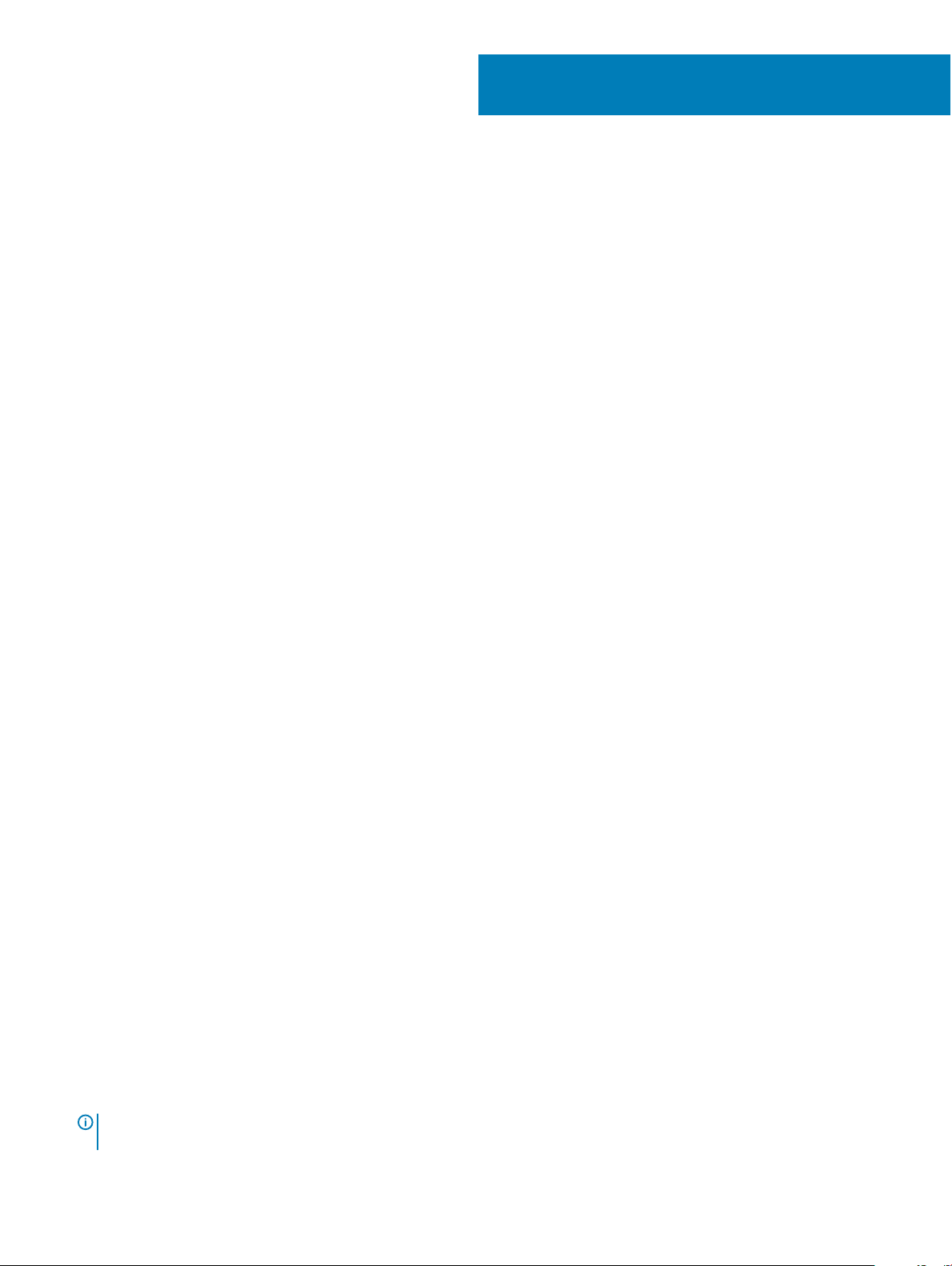
3
Congurarea sistemului
Utilitarul System Setup (Congurare sistem) vă permite să gestionaţi componentele hardware ale computerului şi să specicaţi opţiunile de
nivel BIOS. Din System Setup (Congurare sistem), aveţi posibilitatea:
• Să modicaţi setările NVRAM după ce adăugaţi sau eliminaţi componente hardware
• Să vizualizaţi conguraţia hardware a sistemului
• Să activaţi sau să dezactivaţi dispozitive integrate
• Să setaţi praguri de gestionare a alimentării şi a performanţelor
• Să gestionaţi securitatea computerului
Subiecte:
• Secvenţa de încărcare
• Tastele de navigare
• Prezentare generală a congurării sistemului
• Accesarea programului System Setup (Congurare sistem)
• Opţiunile ecranului General (Generalităţi)
• Opţiunile ecranului System conguration (Conguraţie sistem)
• Opţiunile ecranului Video (Video)
• Opţiunile ecranului Security (Securitate)
• Opţiunile ecranului Secure Boot (Încărcare securizată)
• Opţiunile ecranului Performance (Performanţe)
• Opţiunile ecranului Power management (Gestionare alimentare)
• Opţiunile ecranului POST Behavior (Comportament POST)
• Opţiunile ecranului Virtualization Support (Suport virtualizare)
• Opţiunile ecranului Wireless (Wireless)
• Opţiunile ecranului Maintenance (Întreţinere)
• Opţiunile ecranului System Log (Jurnal de sistem)
• Actualizarea sistemului BIOS
• Parola de sistem şi de congurare
Secvenţa de încărcare
Boot Sequence (Secvenţă de încărcare) vă permite să ocoliţi ordinea dispozitivelor de încărcare denită în congurarea sistemului şi să
încărcaţi direct pe un dispozitiv specic (de exemplu: unitate optică sau hard disk). În timpul testului automat de pornire (POST), când se
aşează sigla Dell, puteţi:
• Să accesaţi utilitarul System Setup (Congurare sistem) apăsând pe tasta F2
• Să aşaţi meniul de încărcare pentru o singură dată apăsând pe tasta F12
Meniul de încărcare pentru o singură dată aşează dispozitivele de pe care puteţi încărca sistemul, inclusiv opţiunea de diagnosticare.
Opţiunile meniului de încărcare sunt:
• Removable Drive (Unitate amovibilă) (dacă există)
• STXXXX Drive (Unitate STXXXX)
NOTIFICARE
SATA.
28 Congurarea sistemului
: XXX denotă numărul unităţii
Page 29

• Unitate optică
• Diagnosticare
NOTIFICARE: Dacă alegeţi Diagnostics (Diagnosticare), se va aşa ecranul ePSA diagnostics (Diagnosticare
ePSA).
De asemenea, ecranul secvenţei de încărcare aşează opţiunea de accesare a ecranului System Setup (Congurare sistem).
Tastele de navigare
Tabelul următor aşează tastele de navigare pentru congurarea sistemului.
NOTIFICARE: Pentru majoritatea opţiunilor de congurare a sistemului, modicările pe care le efectuaţi sunt înregistrate, dar nu
au efect până când nu reporniţi sistemul.
Tabel 1. Tastele de navigare
Taste Navigare
Săgeată în sus Mută la câmpul anterior.
Săgeată în jos Mută la câmpul următor.
Enter Vă permite să selectaţi o valoare în câmpul selectat (dacă este cazul) sau să urmăriţi legătura din câmp.
Bară de spaţiu Extinde sau restrânge o listă verticală, dacă este cazul.
Tab Mută la următoarea zonă de focalizare.
NOTIFICARE: Numai pentru browserul cu gracă standard.
Esc Mută la pagina anterioară până când vizualizaţi ecranul principal. Dacă apăsaţi pe Esc în ecranul principal, se
aşează un mesaj care vă solicită să salvaţi orice modicări nesalvate şi sistemul reporneşte.
F1 Aşează şierul de ajutor System Setup (Congurare sistem).
Prezentare generală a congurării sistemului
Congurarea sistemului vă permite:
• să modicaţi informaţiile de congurare a sistemului după ce adăugaţi, schimbaţi sau scoateţi orice componentă hardware din computer.
• să setaţi sau să schimbaţi o opţiune care poate setată de utilizator, cum ar parola de utilizator.
• să citiţi informaţiile despre cantitatea de memorie curentă sau să setaţi tipul de hard disk instalat.
Înainte de a utiliza meniul de congurare a sistemului, se recomandă să notaţi informaţiile din ecranul de congurare a sistemului pentru
referinţe ulterioare.
AVERTIZARE
duce la funcţionarea incorectă a computerului.
Accesarea programului System Setup
: Dacă nu sunteţi expert în utilizarea computerului, nu modicaţi setările acestui program. Anumite modicări pot
(Congurare
sistem)
1 Porniţi (sau reporniţi) computerul.
2 După ce apare sigla Dell albă, apăsaţi imediat pe F2.
Se aşează pagina System Setup (Congurare sistem).
NOTIFICARE
desktopul. Apoi opriţi sau reporniţi computerul şi încercaţi din nou.
: Dacă aşteptaţi prea mult şi apare sigla sistemului de operare, continuaţi să aşteptaţi până când este aşat
Congurarea sistemului 29
Page 30

NOTIFICARE: După ce apare sigla Dell, puteţi să apăsaţi, de asemenea, pe F12 şi apoi să selectaţi BIOS setup (Congurare
BIOS).
Opţiunile ecranului General (Generalităţi)
Această secţiune listează caracteristicile hardware principale ale computerului.
Opţiune Descriere
Informaţii de sistem
Battery Information Aşează starea bateriei şi tipul adaptorului de c.a. conectat la computer.
Boot Sequence
• System Information (Informaţii de sistem): aşează BIOS Version (Versiune BIOS), Service Tag (Etichetă de
service), Asset Tag (Etichetă de activ), Ownership Tag (Etichetă proprietar), Ownership Date (Data
achiziţionării), Manufacture Date (Data fabricaţiei şi Express Service Code (Cod de service expres).
• Memory Information (Informaţii memorie): aşează Memory Installed (Memorie instalată), Memory Available
(Memorie disponibilă), Memory Speed (Frecvenţă memorie), Memory Channels Mode (Mod canale de
memorie), Memory Technology (Tehnologie memorie), DIMM A Size (Dimensiune DIMM A) şi DIMM B Size
(Dimensiune DIMM B).
• Processor Information (Informaţii despre procesor): aşează Processor Type (Tipul procesorului), Core Count
(Număr nuclee), Processor ID (ID-ul procesorului), Current Clock Speed (Frecvenţa curentă), Minimum Clock
Speed (Frecvenţa minimă), Maximum Clock Speed (Frecvenţa maximă), Processor L2 Cache (Memoria cache
de nivel 2 a procesorului), Processor L3 Cache (Memoria cache de nivel 3 a procesorului), HT Capable
(Capacitate HT) şi 64-Bit Technology (Tehnologie pe 64 de biţi).
• Device Information (Informaţii despre dispozitiv): aşează Primary Hard Drive (Hard disk principal), SATA-0, M.
2PCIe SSD-0, Dock eSATA Device (Dispozitiv andocare eSATA), LOM MAC Address (Adresă MAC LOM),
Video Controller (Controler video), Video BIOS Version (Versiune BIOS video), Video Memory (Memorie video),
Panel Type (Tip panou), Native Resolution (Rezoluţie nativă), Audio Controller (Controler audio), WiFi Device
(Dispozitiv Wi-Fi), WiGig Device (Dispozitiv WiGig), Cellular Device (Dispozitiv celular), Bluetooth Device
(Dispozitiv Bluetooth).
Boot Sequence
(Secvenţă de
încărcare)
Vă permite să modicaţi ordinea în care computerul încearcă să găsească un sistem de
operare. Opţiunile sunt următoarele:
• Windows Boot Manager (Manager de încărcare Windows)
• UEFI: Hard drive details (UEFI: detalii hard disk)
Boot List Option
(Opţiune listă de
încărcare)
Advanced Boot
Options
Date/Time Vă permite să modicaţi data şi ora.
Această opţiune permite încărcarea memoriilor ROM opţionale de generaţie veche. În mod implicit, opţiunea Enable
Legacy Option ROMs (Activare memorii ROM opţionale de generaţie veche) este dezactivată.
Vă permite să modicaţi opţiunea pentru lista de încărcare:
• Legacy (Moştenire)
• UEFI (activat în mod implicit)
Opţiunile ecranului System conguration (Conguraţie
sistem)
Opţiune
Integrated NIC Vă permite să conguraţi controlerul de reţea integrat. Opţiunile sunt următoarele:
30 Congurarea sistemului
Descriere
• Disabled (Dezactivat)
• Enabled (Activat)
Page 31

Opţiune Descriere
• Enabled w/PXE (Activat cu PXE): această opţiune este activată în mod implicit.
SATA Operation Vă permite să conguraţi controlerul de hard disk SATA intern. Opţiunile sunt următoarele:
• Disabled (Dezactivat)
• AHCI
Această opţiune este activată în mod implicit.
Drives Vă permite congurarea unităţilor SATA integrate. Toate unităţile sunt activate în mod implicit. Opţiunile sunt
următoarele:
• SATA-0
SMART Reporting Acest câmp controlează raportarea sau nu a erorilor hard diskului pentru unităţile integrate în timpul pornirii
sistemului. Această tehnologie face parte din specicaţia SMART (Self Monitoring Analysis and Reporting
Technology - Tehnologie de analiză şi raportare cu monitorizare automată). În mod implicit, această opţiune este
dezactivată.
• Enable SMART Reporting (Activare raportare SMART)
USB Conguration Acest câmp congurează controlerul USB integrat. Dacă opţiunea Boot Support (Compatibilitate încărcare) este
activată, se permite încărcarea sistemului de pe orice tip de dispozitive de stocare în masă USB (hard disk, cheie de
memorie, oppy).
Dacă portul USB este activat, dispozitivul ataşat la acest port este activat şi disponibil pentru sistemul de operare.
Dacă portul USB este dezactivat, sistemul de operare nu poate vedea niciun dispozitiv ataşat la acest port.
Opţiunile sunt următoarele:
• Enable USB Boot Support (Activare compatibilitate de încărcare prin USB) (activată implicit)
• Enable External USB Port (Activare port USB extern) (activată implicit)
Audio În acest câmp se activează sau se dezactivează controlerul audio integrat. Opţiunea Enable Audio (Activare
sunet) este selectată în mod implicit. Opţiunile sunt următoarele:
• Enable Microphone (Activare microfon) (activată implicit)
• Enable Internal Speaker (Activare boxă internă) (activată implicit)
Keyboard
Illumination
Keyboard Backlight
with AC
Unobtrusive Mode Dacă această opţiune este activată şi se apasă pe tastele Fn+F7, se dezactivează toate luminile şi sunetele
Acest câmp vă permite să alegeţi modul în care funcţionează caracteristica de iluminare a tastaturii. Nivelul de
luminozitate a tastaturii se poate seta de la 0 la 100 %. Opţiunile sunt următoarele:
• Disabled (Dezactivat)
• Dim (Estompat)
• Bright (Luminos) (activată implicit)
Opţiunea Keyboard Backlight with AC (Iluminare tastatură cu c.a.) nu afectează caracteristica principală de
iluminare a tastaturii. Iluminarea tastaturii va continua la diferite niveluri de iluminare. Acest câmp are efect atunci
când se activează iluminarea de fundal.
sistemului. Pentru a relua funcţionarea normală, apăsaţi din nou pe Fn+F7. Această opţiune este dezactivată în mod
implicit.
Miscellaneous
Devices
Vă permite să activaţi sau să dezactivaţi următoarele dispozitive:
• Enable Microphone (Activare microfon)
Congurarea sistemului 31
Page 32

Opţiune Descriere
• Enable Camera (Activare cameră)
• Enable Hard Drive Free Fall Protection (Activare protecţie hard disk la cădere liberă)
• Enable Media Card (Activare cartelă de stocare)
• Disable Media Card (Dezactivare cartelă de stocare)
NOTIFICARE: Toate dispozitivele sunt activate în mod implicit.
Opţiunile ecranului Video (Video)
Opţiune Descriere
LCD Brightness Vă permite să setaţi luminozitatea aşajului în funcţie de sursa de alimentare (baterie sau alimentare de c.a.).
Switchable
Graphics
NOTIFICARE: Setarea Video va vizibilă numai atunci când în sistem este instalată o placă video.
Vă permite să activaţi sau să dezactivaţi tehnologiile de placă gracă cu posibilitate de comutare, cum ar NVIDIA,
Optimus şi AMD PowerExpress\X99.
Opţiunile ecranului Security (Securitate)
Opţiune Descriere
Admin Password Vă permite să setaţi, să modicaţi sau să ştergeţi parola de administrator (admin).
NOTIFICARE: Puteţi seta parola de administrator înainte de setarea parolei de sistem sau pentru hard
disk. Prin ştergerea automată a parolei de administrator, se şterg parola sistemului şi parola hard diskului.
NOTIFICARE: Modicările reuşite ale parolei au efect imediat.
Setare implicită: Not set (Nu s-a setat)
System Password Vă permite să setaţi, să modicaţi sau să ştergeţi parola de sistem.
NOTIFICARE: Modicările reuşite ale parolei au efect imediat.
Setare implicită: Not set (Nu s-a setat)
Internal HDD-0
Password
Vă permite să setaţi, să modicaţi sau să ştergeţi parola hard diskului intern al sistemului.
Setare implicită: Not set (Nu s-a setat)
Strong Password Vă permite să impuneţi opţiunea de a seta întotdeauna parole puternice.
Setare implicită: opţiunea Enable Strong Password (Activare parolă puternică) nu este selectată.
NOTIFICARE: Dacă este activată opţiunea Strong Password (Parolă puternică), parolele de administrator
şi de sistem trebuie să conţină cel puţin un caracter cu majuscule, un caracter cu minuscule şi trebuie să
aibă o lungime de cel puţin 8 caractere.
Password
Conguration
Password Bypass Vă permite să activaţi sau să dezactivaţi permisiunea de ocolire a parolei de sistem şi a parolei pentru hard diskul
32 Congurarea sistemului
Vă permite să determinaţi lungimea minimă şi cea maximă a parolelor de administrator şi de sistem.
intern, când sunt setate. Opţiunile sunt:
• Disabled (Dezactivat)
• Reboot bypass (Ocolire repornire)
Page 33

Opţiune Descriere
Setare implicită: Disabled (Dezactivat)
Password Change Vă permite să activaţi sau să dezactivaţi permisiunea la parola de sistem şi la cea pentru hard disk când este setată
parola de administrator.
Setare implicită: opţiunea Allow Non-Admin Password Changes (Se permit modicări de parolă în afară de cea
de administrator) este selectată.
Non-Admin Setup
Changes
TPM Security Vă permite să activați modulul TPM (Trusted Platform Module - Modul pentru platforme de încredere) în timpul
Vă permite să determinaţi dacă modicările la opţiunile de congurare sunt permise când este setată o parolă de
administrator. Dacă este dezactivată, opţiunile de congurare sunt blocate de parola de administrator.
secvenței POST. Opțiunile sunt:
• TPM Security
• Clear (Ştergere)
• TPM ACPI Support (Compatibilitate TPM ACPI)
• TPM PPI Provision Override (Supracomandă asigurare acces TPM PPI)
• TPM PPI Deprovision Override (Supracomandă anulare asigurare acces TPM PPI)
• Deactivate (Inactivare)
• Activate (Activare)
NOTIFICARE: Versiunea TPM 1.2 este acceptată pentru toate sistemele de operare Windows.
NOTIFICARE: Versiunea TPM 1.2 este destinată doar sistemului de operare Windows 7/8.1. Versiunea
TPM 1.2/2.0 este destinată sistemului de operare Windows 10. Puteţi face upgrade/downgrade pentru
sistemul de operare Windows 10.
AVERTIZARE: Pentru procesul de upgrade/downgrade TPM, se recomandă nalizarea procesului în
modul de alimentare de c.a., cu adaptorul de c.a. conectat la computer. Procesul de upgrade/downgrade
fără adaptorul de c.a. conectat poate deteriora computerul sau hard diskul.
NOTIFICARE: Se recomandă utilizarea adaptorului de c.a. Dell livrat împreună cu computerul.
Computrace Vă permite să activaţi sau să dezactivaţi software-ul opţional Computrace. Opţiunile sunt următoarele:
• Deactivate (Inactivare)
• Disable (Dezactivare)
• Activate (Activare)
NOTIFICARE: Opţiunile Activate (Activare) şi Disable (Dezactivare) vor activa sau dezactiva permanent
caracteristica şi nu vor mai permise modicări ulterioare.
Setare implicită: Deactivate (Inactivare)
CPU XD Support Vă permite să activaţi modul Execute Disable (Dezactivare execuţie) al procesorului.
Enable CPU XD Support (Activare suport XD procesor) (setare implicită)
Admin Setup
Lockout
Vă permite să împiedicaţi utilizatorii să acceseze congurarea când este setată o parolă de administrator.
Setare implicită: opţiunea Enable Admin Setup Lockout (Activare blocare congurare administrator) nu este
selectată.
Congurarea sistemului 33
Page 34

Opţiunile ecranului Secure Boot (Încărcare securizată)
Opţiune Descriere
Secure Boot Enable Această opţiune activează sau dezactivează caracteristica Secure Boot (Încărcare securizată).
• Disabled (Dezactivat)
• Enabled (Activat)
Setare implicită: Enabled (Activat).
Expert Key
Management
Vă permite să utilizaţi bazele de date cu chei de securitate doar dacă sistemul este în modul Custom Mode (Mod
particularizat). Opţiunea Enable Custom Mode (Activare mod particularizat) este dezactivată în mod implicit.
Opţiunile sunt următoarele:
• PK
• KEK
• db
• dbx
Dacă activaţi Custom Mode (Mod particularizat), apar opţiunile relevante pentru PK, KEK, db şi dbx. Opţiunile
sunt următoarele:
• Save to File (Salvare în şier) - salvează cheia într-un şier selectat de utilizator
• Replace from File (Înlocuire din şier) - înlocuieşte cheia curentă cu o cheie dintr-un şier selectat de
utilizator
• Append from File (Adăugare de la şier) - adaugă o cheie la baza de date curentă dintr-un şier selectat de
utilizator
• Delete (Ştergere) - şterge cheia selectată
• Reset All Keys (Reiniţializare totală chei) - reiniţializează la setarea implicită
• Delete All Keys (Ştergere totală chei) - şterge toate cheile
NOTIFICARE: Dacă dezactivaţi Custom Mode (Mod particularizat), toate modicările efectuate se vor
şterge şi cheile se vor restaura la setările implicite.
Opţiunile ecranului Performance (Performanţe)
Opţiune
Multi Core Support Acest câmp specică dacă procesul va avea unul sau toate nucleele activate. Performanţele unor aplicaţii vor
Intel SpeedStep Vă permite să activaţi sau să dezactivaţi caracteristica Intel SpeedStep.
34 Congurarea sistemului
Descriere
îmbunătăţite cu ajutorul nucleelor suplimentare. Această opţiune este activată în mod implicit. Vă permite să activaţi
sau să dezactivaţi suportul pentru mai multe nuclee pentru procesor. Procesorul instalat acceptă două nuclee. Dacă
activaţi Multi Core Support (Suport pentru mai multe nuclee), vor activate două nuclee. Dacă dezactivaţi
opţiunea Multi Core Support (Suport pentru mai multe nuclee), va activat un nucleu.
• Enable Multi Core Support (Activare suport pentru mai multe nuclee)
Setare implicită: opţiunea este activată.
• Enable Intel SpeedStep (Activare tehnologie Intel SpeedStep)
Setare implicită: opţiunea este activată.
Page 35

Opţiune Descriere
C-States Control Vă permite să activaţi sau să dezactivaţi stările de repaus suplimentare ale procesorului.
• C states (Stări C)
Setare implicită: opţiunea este activată.
Hyper-Thread
Control
Vă permite să activaţi sau să dezactivaţi caracteristica HyperThreading în procesor.
• Disabled (Dezactivat)
• Enabled (Activat)
Setare implicită: Enabled (Activat).
Opţiunile ecranului Power management (Gestionare alimentare)
Opţiune Descriere
AC Behavior Vă permite să activaţi sau să dezactivaţi pornirea automată a computerului la conectarea unui adaptor de c.a.
Setare implicită: opţiunea Wake on AC (Activare prin c.a.) nu este selectată.
Auto On Time Vă permite să setaţi ora la care computerul trebuie să pornească automat. Opţiunile sunt:
• Disabled (Dezactivat)
• Every Day (În ecare zi)
• Weekdays (În zilele lucrătoare)
• Select Days (În anumite zile)
Setare implicită: Disabled (Dezactivat)
USB Wake Support Vă permite să activaţi dispozitive USB pentru a relua sistemul din starea de veghe.
NOTIFICARE: Această caracteristică este funcţională numai dacă adaptorul de alimentare de c.a. este
conectat. Dacă adaptorul de alimentare de c.a. este deconectat în timpul stării de veghe, congurarea
sistemului va opri alimentarea tuturor porturilor USB pentru a economisi energia bateriei.
• Enable USB Wake Support (Activare suport reactivare prin USB)
Setare implicită: opţiunea este dezactivată.
Wireless Radio
Control
Wake on LAN/
WLAN
Vă permite să activaţi sau să dezactivaţi caracteristica de comutare automată între reţele cu r şi wireless, fără a
depinde de conexiunea zică.
• Control WLAN Radio (Control radio WLAN)
Setare implicită: opţiunea este dezactivată.
Vă permite să activaţi sau să dezactivaţi caracteristica ce porneşte computerul din starea Oprit, la furnizarea unui
semnal LAN.
• Disabled (Dezactivat)
• LAN Only (Numai LAN)
• WLAN Only (Numai WLAN)
Congurarea sistemului 35
Page 36

Opţiune Descriere
• LAN or WLAN (LAN sau WLAN)
Setare implicită: Disabled (Dezactivat)
Block Sleep Această opţiune vă permite să blocaţi intrarea în starea de repaus (starea S3) în mediul sistemului de operare.
Block Sleep (S3 state) (Blocare stare de repaus (stare S3))
Setare implicită: această opţiune este dezactivată
Advanced Battery
Charge
Conguration
Primary Battery
Charge
Conguration
Această opţiune vă permite să creşteţi la maximum durata de viaţă a bateriei. Dacă activaţi această opţiune,
sistemul va utiliza algoritmul de încărcare standard şi alte tehnici pentru a prelungi durata de viaţă a bateriei în
timpul orelor în care nu lucraţi.
Disabled (Dezactivat)
Setare implicită: Disabled (Dezactivat)
Vă permite să selectaţi modul de încărcare pentru baterie. Opţiunile sunt:
• Adaptive (Adaptiv)
• Standard (Standard) – realizează încărcarea completă a bateriei, la un raport standard.
• ExpressCharge - bateria se încarcă într-un timp mai scurt utilizând tehnologia Dell de încărcare rapidă. Această
opţiune este activată în mod implicit.
• Primarily AC use (Utilizare c.a. în principal)
• Custom (Particularizat)
Dacă este selectată opţiunea Custom Charge (Încărcare particularizată), puteţi de asemenea să conguraţi
opţiunile Custom Charge Start (Pornire încărcare particularizată) şi Custom Charge Stop (Oprire încărcare
particularizată).
NOTIFICARE: Este posibil să nu e disponibile toate modurile de încărcare pentru toate bateriile. Pentru a
activa această opţiune, dezactivaţi opţiunea Advanced Battery Charge Conguration (Congurare
avansată pentru încărcarea bateriei).
Opţiunile ecranului POST Behavior (Comportament POST)
Opţiune
Adapter Warnings Vă permite să activaţi sau să dezactivaţi mesajele de avertizare din congurarea sistemului (BIOS) când utilizaţi
Fn Key Emulation Vă permite să setaţi opţiunea ca tasta Scroll Lock să e utilizată pentru a simula funcţia tastei Fn.
Fn Lock Options
36 Congurarea sistemului
Descriere
anumite adaptoare de alimentare.
Setare implicită: Enable Adapter Warnings (Activare avertismente adaptor)
Enable Fn Key Emulation (Activare emulare tastă Fn) (setare implicită)
Vă permite să setaţi ca o combinaţie de taste de acces rapid Fn + Esc să comute comportamentul principal al
tastelor F1–F12, între funcţiile standard şi cele secundare. Dacă dezactivaţi această opţiune, nu puteţi comuta în
mod dinamic comportamentul principal al acestor taste. Opţiunile disponibile sunt următoarele:
• Fn Lock (Blocare Fn). Această opţiune este selectată în mod implicit.
• Lock Mode Disable/Standard (Dezactivare mod blocare/standard)
Page 37

Opţiune Descriere
• Lock Mode Enable/Secondary (Activare mod blocare/secundar)
Fastboot Vă permite să acceleraţi procesul de încărcare a sistemului ignorând anumite etape de vericare a compatibilităţii.
Opţiunile sunt următoarele:
• Minimal (Minim)
• Thorough (Complet) (setare implicită)
• Auto (Automat)
Extended BIOS
POST Time
Vă permite să creaţi o întârziere suplimentară înaintea încărcării sistemului. Opţiunile sunt următoarele:
• 0 seconds (0 secunde). Această opţiune este activată în mod implicit.
• 5 seconds (5 secunde)
• 10 seconds (10 secunde)
Opţiunile ecranului Virtualization Support (Suport virtualizare)
Opţiune Descriere
Virtualization Vă permite să activaţi sau să dezactivaţi tehnologia de virtualizare Intel.
Enable Intel Virtualization Technology (Activare tehnologie de virtualizare Intel) (setare implicită).
VT for Direct I/O Activează sau dezactivează instrumentul VMM (Virtual Machine Monitor - Monitor de maşini virtuale), pentru a
utiliza sau nu capacităţile hardware suplimentare oferite de tehnologia de virtualizare Intel® pentru I/O direct.
Enable Intel VT for Direct I/O (Activare Intel VT pentru I/O direct) - opţiune activată în mod implicit.
Opţiunile ecranului Wireless (Wireless)
Opţiune
Wireless Switch Vă permite să setaţi dispozitivele wireless care pot controlate de switch-ul wireless. Opţiunile sunt următoarele:
Wireless Device
Enable
Descriere
• WWAN
• GPS (on WWAN Module) (GPS (în modulul WWAN))
• WLAN/WiGig
• Bluetooth
Toate opţiunile sunt activate în mod implicit.
NOTIFICARE: În ceea ce priveşte opţiunile WLAN şi WiGig, comenzile de activare sau dezactivare sunt
legate şi nu pot activate ori dezactivate independent.
Vă permite să activaţi sau să dezactivaţi dispozitivele wireless interne.
• WLAN
• Bluetooth
Toate opţiunile sunt activate în mod implicit.
Congurarea sistemului 37
Page 38

Opţiunile ecranului Maintenance (Întreţinere)
Opţiune Descriere
Service Tag Aşează eticheta de service a computerului.
Asset Tag Vă permite să creaţi o etichetă de activ pentru sistem, dacă nu este setată deja o etichetă de activ. Această opţiune
nu este setată în mod implicit.
BIOS Downgrade Acest câmp controlează rescrierea rmware-ului sistemului la reviziile anterioare.
Opţiunile ecranului System Log (Jurnal de sistem)
Opţiune Descriere
BIOS Events Vă permite să vizualizaţi şi să ştergeţi evenimentele POST (BIOS) din System Setup (Congurare sistem).
Actualizarea sistemului BIOS
Se recomandă să actualizaţi sistemul BIOS (congurarea sistemului) în cazul înlocuirii plăcii de sistem sau dacă este disponibilă o actualizare.
În cazul laptopurilor, asiguraţi-vă că bateria computerului este complet încărcată şi conectată la o priză electrică.
1 Reporniţi computerul.
2 Accesaţi Dell.com/support.
3 Completaţi câmpul Service Tag (Etichetă de service) sau Express Service Code (Cod de service expres) şi faceţi clic pe Submit
(Remitere).
NOTIFICARE
eticheta de service?)
NOTIFICARE: Dacă nu găsiţi eticheta de service, faceţi clic pe Detect My Product (Detectare produs). Urmaţi instrucţiunile
de pe ecran.
4 Dacă nu puteți localiza sau nu găsiți Service Tag (Etichetă de service), faceți clic pe Product Category (Categorie produs) a
computerului.
5 Selectați opțiunea Product Type (Tip produs) din listă.
6 Selectați modelul computerului dvs. și se aşează pagina Product Support (Compatibilitate produs).
7 Faceţi clic pe Get drivers (Obţinere drivere) şi faceţi clic pe View All Drivers (Vizualizarea tuturor driverelor).
Se deschide pagina Drivers and Downloads (Drivere şi descărcări).
8 În ecranul de drivere și descărcări, în lista verticală Operating System (Sistem de operare), selectaţi BIOS.
9 Identicaţi cel mai recent şier BIOS şi faceţi clic pe Download File (Descărcare şier).
De asemenea, puteţi efectua o analiză pentru a vedea care drivere trebuie actualizate. Pentru aceasta, faceţi clic pe Analyze System
for Updates (Analiză sistem pentru actualizare) şi urmaţi instrucţiunile de pe ecran.
10 Selectaţi metoda de descărcare preferată din fereastra Please select your download method below (Selectaţi metoda de
descărcare de mai jos); faceţi clic pe Download File (Descărcare şier).
Apare fereastra File Download (Descărcare şier).
11 Faceţi clic pe Save (Salvare) pentru a salva şierul în computer.
12 Faceţi clic pe Run (Executare) pentru a instala setările BIOS actualizate în computer.
Urmaţi instrucţiunile de pe ecran.
NOTIFICARE
BIOS de la versiunea 1.0 la 7.0, atunci instalaţi mai întâi versiunea 4.0; după aceea, puteţi să instalaţi versiunea 7.0.
: Pentru a localiza Service Tag (Etichetă de service), faceți clic pe Where is my Service Tag? (Unde se aă
: Se recomandă să actualizaţi versiunea BIOS la maximum 3 revizuiri. De exemplu: dacă doriţi să actualizaţi sistemul
38 Congurarea sistemului
Page 39

Parola de sistem şi de congurare
Puteţi crea o parolă de sistem şi o parolă de congurare pentru a securiza computerul.
Tip parolă Descriere
Parolă de sistem Parola pe care trebuie să o introduceţi pentru a vă conecta la sistem.
Parolă de
congurare
AVERTIZARE: Caracteristicile parolei oferă un nivel de securitate de bază pentru datele de pe computer.
AVERTIZARE: Orice persoană vă poate accesa datele stocate pe computer dacă acesta nu este blocat şi este lăsat
nesupravegheat.
NOTIFICARE: Computerul este livrat cu caracteristica de parolă de sistem şi de congurare dezactivată.
Parola pe care trebuie să o introduceţi pentru a accesa şi a face modicări la setările BIOS ale computerului.
Atribuirea unei parole de sistem şi a unei parole de congurare
Puteţi să atribuiţi o parolă de sistem şi/sau o parolă de congurare nouă sau să modicaţi o parolă de sistem şi/sau o parolă de
congurare existentă numai când opţiunea Password Status (Stare parolă) este Unlocked (Deblocată). Dacă starea parolei este Locked
(Blocată), nu puteţi schimba parola de sistem.
NOTIFICARE
şterse şi nu trebuie să furnizaţi parola de sistem pentru a vă conecta la computer.
Pentru a accesa funcţia de congurare a sistemului, apăsaţi pe F2 imediat după o pornire sau o repornire.
1 În ecranul System BIOS (BIOS sistem) sau System Setup (Congurare sistem), selectaţi System Security (Securitate sistem) şi
apăsaţi pe Enter.
Apare ecranul System Security (Securitate sistem).
2 În ecranul System Security (Securitate sistem), vericaţi ca opţiunea Password Status (Stare parolă) să e Unlocked (Deblocat).
3 Selectaţi System Password (Parolă de sistem), introduceţi parola de sistem şi apăsaţi pe Enter sau pe Tab.
Utilizaţi instrucţiunile următoare pentru a atribui parola de sistem:
• O parolă poate avea maximum 32 de caractere.
• Parola poate conţine cifrele de la 0 până la 9.
• Numai literele mici sunt valide, nu se permit literele mari.
• Se permit numai următoarele caractere speciale: spaţiu, (”), (+), (,), (-), (.), (/), (;), ([), (\), (]), (`).
: În cazul în care conectorul jumper de parolă este dezactivat, parola de sistem şi cea de congurare existente sunt
Introduceţi din nou parola de sistem când vi se solicită.
4 Tastaţi parola de sistem introdusă anterior şi faceţi clic pe OK (OK).
5 Selectaţi Setup Password (Parolă de congurare), tastaţi parola de sistem şi apăsaţi pe Enter sau pe Tab.
Un mesaj vă solicită să tastaţi din nou parola de congurare.
6 Tastaţi parola de congurare introdusă anterior şi faceţi clic pe OK (OK).
7 Apăsaţi pe Esc şi un mesaj vă solicită să salvaţi modicările.
8 Apăsaţi pe Y pentru a salva modicările.
Computerul reporneşte.
Congurarea
sistemului 39
Page 40

Ştergerea sau modicarea unei parole de sistem şi/ori de
congurare existente
Asiguraţi-vă că opţiunea Password Status (Stare parolă) este Unlocked (Deblocată) (în System Setup (Congurare sistem)) înainte de a
încerca să ştergeţi sau să modicaţi parola de sistem şi/sau de congurare existentă. Nu puteţi să ştergeţi sau să modicaţi o parolă de
sistem sau de congurare existentă dacă opţiunea Password Status (Stare parolă) este Locked (Blocată).
Pentru a accesa congurarea sistemului, apăsaţi pe F2 imediat după o pornire sau o repornire.
1 În ecranul System BIOS (BIOS sistem) sau System Setup (Congurare sistem), selectaţi System Security (Securitate sistem) şi
apăsaţi pe Enter.
Se aşează ecranul System Security (Securitate sistem).
2 În ecranul System Security (Securitate sistem), vericaţi ca opţiunea Password Status (Stare parolă) să e Unlocked (Deblocat).
3 Selectaţi System Password (Parolă de sistem), modicaţi sau ştergeţi parola de sistem existentă şi apăsaţi pe Enter sau pe Tab.
4 Selectaţi Setup Password (Parolă de sistem), modicaţi sau ştergeţi parola de congurare existentă şi apăsaţi pe Enter sau pe Tab.
NOTIFICARE: Dacă modicaţi parola de sistem şi/sau de congurare, reintroduceţi noua parolă când vi se solicită acest
lucru. Dacă ştergeţi parola de sistem şi/sau de congurare, conrmaţi ştergerea când vi se solicită acest lucru.
5 Apăsaţi pe Esc şi un mesaj vă solicită să salvaţi modicările.
6 Apăsaţi pe Y pentru a salva modicările şi a ieşi din programul System Setup (Congurare sistem).
Computerul reporneşte.
40
Congurarea sistemului
Page 41

4
Diagnosticarea
Dacă întâmpinaţi o problemă cu computerul, executaţi diagnosticarea ePSA înainte de a contacta Dell pentru asistenţă tehnică. Scopul
executării diagnosticării este de a testa componentele hardware ale computerului fără a avea nevoie de echipamente suplimentare sau de a
risca pierderea datelor. Dacă nu reuşiţi să rezolvaţi problema singur, personalul de service şi asistenţă poate utiliza rezultatele diagnosticării
pentru a vă ajuta să rezolvaţi problema.
Subiecte:
• Diagnosticarea prin evaluarea îmbunătăţită a sistemului la preîncărcare (ePSA)
• Indicatoarele luminoase de stare a dispozitivelor
• Indicatoarele luminoase de stare a bateriei
Diagnosticarea prin evaluarea îmbunătăţită a sistemului la preîncărcare (ePSA)
Diagnosticarea ePSA (denumită şi diagnosticare de sistem) execută o vericare completă a componentelor hardware. Diagnosticarea ePSA
este încorporată în sistemul BIOS şi este lansată de sistemul BIOS în mod intern. Diagnosticarea de sistem încorporată oferă un set de
opţiuni pentru anumite grupuri de dispozitive, ceea ce vă permite:
• Să executaţi teste în mod automat sau într-un mod interactiv
• Să repetaţi teste
• Să aşaţi sau să salvaţi rezultatele testelor
• Să executaţi teste aprofundate pentru a introduce opţiuni de testare suplimentare pentru a furniza informaţii suplimentare despre
dispozitivele defecte
• Să vizualizaţi mesaje de stare care vă informează dacă testele sunt nalizate cu succes
• Să vizualizaţi mesaje de eroare care vă informează despre problemele întâmpinate în timpul testării
AVERTIZARE
computere poate să ducă la rezultate nevalide sau mesaje de eroare.
NOTIFICARE: Anumite teste pentru dispozitive specice necesită interacţiunea utilizatorului. Asiguraţi-vă întotdeauna că sunteţi
prezent la computer când se execută testele de diagnosticare.
1 Porniţi computerul.
2 În timp ce computerul porneşte, apăsaţi pe tasta F12 atunci când apare sigla Dell.
3 În ecranul meniului de încărcare, selectaţi opţiunea Diagnostics (Diagnosticare).
Se aşează fereastra Enhanced Pre-boot System Assessment (Evaluare îmbunătăţită a sistemului la preîncărcare), listând toate
dispozitivele detectate în computer. Diagnosticarea începe să execute testele pe toate dispozitivele detectate.
4 Pentru a executa un test de diagnosticare pe un anumit dispozitiv, apăsaţi pe Esc şi faceţi clic pe Yes (Da) pentru a opri testul de
diagnosticare.
5 Selectaţi dispozitivul din panoul din partea stângă şi faceţi clic pe Run Tests (Executare teste).
6 Dacă apar orice probleme, se aşează coduri de eroare.
Notaţi codul de eroare şi contactaţi Dell.
: Utilizaţi diagnosticarea de sistem numai pentru a vă testa computerul. Utilizarea acestui program cu alte
Diagnosticarea 41
Page 42

Indicatoarele luminoase de stare a dispozitivelor
Tabel 2. Indicatoarele luminoase de stare a dispozitivelor
PictogramăDescriere
Se aprinde când porniţi computerul şi iluminează intermitent când computerul se aă într-un mod de gestionare a alimentării.
Se aprinde continuu sau iluminează intermitent pentru a indica starea de încărcare a bateriei.
Indicatoarele luminoase de stare a bateriei
În cazul în care computerul este conectat la o priză electrică, indicatorul luminos al bateriei se comportă în felul următor:
Lumină portocalie şi
lumină albă
intermitente
alternativ
Lumină portocalie
intermitentă
alternativ cu lumină
albă constantă
Lumină portocalie
intermitentă
constant
Lumină stinsă Baterie în modul de încărcare completă cu adaptorul de c.a. prezent.
Lumină albă aprinsă Baterie în modul de încărcare cu adaptorul de c.a. prezent.
Un adaptor de c.a. non-Dell neautenticat sau neacceptat este ataşat la laptop.
Eroare temporară a bateriei cu adaptorul de c.a. prezent.
Eroare catastrofală a bateriei cu adaptorul de c.a. prezent.
42 Diagnosticarea
Page 43

Specicaţii tehnice
NOTIFICARE: Ofertele pot să difere în funcţie de regiune. Pentru informaţii suplimentare referitoare la conguraţia computerului
în:
• Windows 10, faceţi clic sau atingeţi Start > Setări > Sistem > Despre.
Windows 8.1 şi Windows 8, faceţi clic sau atingeţi Start > Setări PC > PC şi dispozitive > Informaţii PC.
•
• Windows 7, faceţi clic pe Start , faceţi clic dreapta pe Computerul meu şi apoi selectaţi Proprietăţi.
Subiecte:
• Specicaţii de sistem
• Specicaţii procesor
• Specicaţiile memoriei
• Specicaţii placă audio
• Specicaţii video
• Specicaţiile camerei
• Specicaţii privind comunicaţiile
• Specicaţiile porturilor şi ale conectorilor
• Specicaţiile aşajului
• Specicaţiile tastaturii
• Specicaţiile touchpadului
• Specicaţiile bateriei
• Specicaţiile adaptorului de c.a.
• Specicaţii zice
• Specicaţii de mediu
5
Specicaţii de sistem
Caracteristică
Lăţime magistrală
DRAM
Memorie ash
EPROM
Specicaţie
64 de biţi
16 MB
Specicaţii procesor
Caracteristică
Tip Intel i3, i5 şi i7 din a şasea generaţie
Memorie cache de
nivel 1
Specicaţie
64 KB
Specicaţii tehnice 43
Page 44

Caracteristică Specicaţie
Memorie cache de
nivel 2
Memorie cache de
nivel 3
256 KB
Până la 4 MB
Specicaţiile memoriei
Caracteristică Specicaţie
Conector de
memorie
Capacitate memorie 4 şi 8 GB
Tip memorie 1.600 MHz (conguraţie DDR3 cu două canale)
Memorie minimă 4 GB
Memorie maximă 16 GB (8x2) GB
doi conectori DDR3L accesibili din interior
Specicaţii placă audio
Caracteristică Specicaţie
Tipuri sunet de înaltă deniţie pe patru canale
Controler Realtek ALC3234
Conversie stereo 24 biţi (analogic spre digital şi digital spre analogic)
Interfaţă Magistrală Intel HDA
Boxe 2 x 2 W
Controale volum Meniu de programe şi taste de comenzi media pe tastatură
Specicaţii video
Caracteristică
Tip placă video Integrată pe placa de sistem/separată
Controler UMA
Controler separat GT920M
Magistrală de date 64 de biţi
Specicaţie
Placă gracă Intel HD 520, Core i3, i5 şi i7 din a şasea generaţie
Specicaţiile camerei
Caracteristică
Specicaţie
Rezoluţie cameră 0,92 megapixeli
Rezoluţie video 1 280 x 720 la 30 cps (maximum)
Unghi de vizualizare
pe diagonală
44 Specicaţii tehnice
74°
Page 45

Caracteristică Specicaţie
NOTIFICARE: Camera IR RBG + este destinată exclusiv aplicaţiei Windows Hello, iar alte aplicaţii nu o
pot utiliza.
Specicaţii privind comunicaţiile
Caracteristici Specicaţie
Adaptor de reţea LAN Ethernet de 10/100/1.000 Mbps pe placa de bază (LOM)
Wireless (Wireless) Wi-Fi 802.11 b/g/n şi 802.11a/b/g/n/ac
Specicaţiile porturilor şi ale conectorilor
Caracteristică Specicaţie
Audio un port combinat pentru căşti/microfon
Video (Video)
Adaptor de reţea un port RJ-45
USB
Cititor de carduri de
stocare
Cititor de cartele de
memorie
Cititor de amprente unul (opţional)
• un port VGA cu 15 pini
• un port HDMI cu 19 pini
• două porturi USB 3.0 (portul din partea stângă permite depanarea ferestrelor)
• un port USB 2.0
NOTIFICARE: Conectorul USB 3.0 alimentat acceptă şi funcţia de depanare kernel Microsoft. Porturile
sunt identicate în documentaţia livrată împreună cu computerul.
cardul SD
unul (SD, SDHC, SDXC)
Specicaţiile aşajului
Caracteristică
Tip WLED HD de 14 inchi
Specicaţie
Înălţime 205,60 mm
Lăţime 320,90 mm
Diagonală 14 inchi
Suprafaţă activă
(X/Y)
Rezoluţie maximă 1.366 x 768 pixeli (HD) şi 1.920 x 1.080 pixeli (FHD)
Luminozitate uzuală 200 de niţi
Unghi de funcţionare între 0 (închis) şi min. 135 °
309,40 x 173,95 mm (12,18 x 6,85 inchi)
Specicaţii tehnice 45
Page 46

Caracteristică Specicaţie
Rată de
reîmprospătare
Unghi minim de
vizualizare pe
orizontală
Unghi minim de
vizualizare pe
verticală
Distanţă între pixeli 0,265 mm x 0,265 mm
Aşaj extern VGA
60 Hz
40/40 °
10/30 °
Specicaţiile tastaturii
Caracteristică Specicaţie
Număr de taste SUA 101, Brazilia 104, Marea Britanie 102 şi Japonia 105
Specicaţiile touchpadului
Caracteristică
Suprafaţă activă:
Specicaţie
Axa X 104 mm (4,09 inchi)
Axa Y 64 mm (2,52 inchi)
Specicaţiile bateriei
Caracteristică
Tip
Înălţime
Lăţime
Adâncime
Greutate
Specicaţie
• Baterie litiu-ion „inteligentă”, cu 4 elemente (40 W)
• Baterie litiu-ion „inteligentă”, cu 6 elemente (66 W)
• Cu 4 elemente - 7,05 mm
• Cu 6 elemente - 7,05 mm
• Cu 4 elemente - 124,7 mm
• Cu 6 elemente - 124,7 mm
• Cu 4 elemente - 208,25 mm
• Cu 6 elemente - 208,25 mm
• Cu 4 elemente - 283 g
• Cu 6 elemente - 350 g
46 Specicaţii tehnice
Page 47

Caracteristică Specicaţie
Tensiune
Durată de viaţă 300 de cicluri de descărcare/încărcare
Interval de
temperatură:
În stare de
funcţionare
În stare de
nefuncţionare
Baterie rotundă baterie rotundă cu litiu de 3 V CR2032
• Cu 4 elemente - 7,4 V c.c.
• Cu 6 elemente - 11,1 V c.c.
între 0 şi 50 °C (între 32 şi 122 °F)
între -20 şi 65 °C (între -4 şi 149 °F)
Specicaţiile adaptorului de c.a.
Caracteristică Specicaţie
Tip 65 şi 90 W
Tensiune de
alimentare
Curent de intrare
(maximum)
între 100 şi 240 V c.a.
1,50/1,60/1,70/2,50 A
Frecvenţă de intrare între 50 şi 60 Hz
Curent de ieşire 3,34/4,62 A
Tensiune de ieşire
nominală
Interval de
temperatură (în
stare de funcţionare)
Interval de
temperatură (în
stare de
nefuncţionare)
19,5 V c.c.
între 0 şi 40 °C (între 32 şi 104 °F)
între –40 şi 70 °C (între –40 şi 158 °F)
Specicaţii zice
Caracteristică
Înălțime (fără ecran
tactil)
Înălțime (cu ecran
tactil)
Lăţime (fără ecran
tactil)
Specicaţie
23,25 mm (0,91 inchi)
23,25 mm (0,91 inchi)
260 mm (10,23 inchi)
Lăţime (cu ecran
tactil)
260 mm (10,23 inchi)
Specicaţii tehnice 47
Page 48

Caracteristică Specicaţie
Adâncime (fără
ecran tactil)
Adâncime (cu ecran
tactil)
Greutate minimă
(fără ecran tactil)
Greutate minimă (cu
ecran tactil)
380 mm (14,96 inchi)
380 mm (14,96 inchi)
2,06 kg (4,54 lb)
2,06 kg (4,54 lb)
Specicaţii de mediu
Temperatură Specicaţii
În stare de
funcţionare
Depozitare între –40 şi 65 °C (între –40 şi 149 °F)
Umiditate
relativă (maximă)
În stare de
funcţionare
între 0 şi 35 °C (între 32 şi 95 °F)
Specicaţii
între 10 şi 90 % (fără condensare)
Depozitare între 10 şi 95 % (fără condensare)
Altitudine
Specicaţii
(maximă)
În stare de
funcţionare
În stare de
nefuncţionare
Nivel contaminant în
suspensie:
între –15,2 şi 3.048 m (între –50 şi 10.000 ft)
între –15,2 şi 10 668 m (între –50 şi 35 000 ft)
G1, aşa cum este denit de ISA-S71.04-1985
48 Specicaţii tehnice
Page 49

6
Cum se poate contacta Dell
NOTIFICARE: Dacă nu dispuneţi de o conexiune Internet activă, puteţi găsi informaţii de contact pe factura de achiziţie, bonul de
livrare, foaia de expediţie sau catalogul de produse Dell.
Dell oferă mai multe opţiuni de service şi asistenţă online şi prin telefon. Disponibilitatea variază în funcţie de ţară şi produs şi este posibil ca
anumite servicii să nu e disponibile în zona dvs. Pentru a contacta Dell referitor la probleme de vânzări, asistenţă tehnică sau servicii pentru
clienţi:
1 Accesaţi adresa Dell.com/support.
2 Selectaţi categoria de asistenţă.
3 Vericaţi ţara sau regiunea dvs. în lista verticală Choose a Country/Region (Alegeţi o Ţară/Regiune) din partea de jos a paginii.
4 Selectaţi serviciul sau legătura de asistenţă tehnică adecvată, în funcţie de necesităţile dvs.
Cum se poate contacta Dell 49
